
अंतिम बार अद्यतन किया गया

क्या आपको इस बात पर नज़र रखने की ज़रूरत है कि आप अपने Android डिवाइस का कितनी बार उपयोग कर रहे हैं? आप इस गाइड का उपयोग करके Android पर अपना स्क्रीन समय देख सकते हैं।
जबकि हर किसी की जेब में एक स्क्रीन होती है, आपको इसे लगातार देखने की जरूरत नहीं है। ट्वीट्स, इंस्टाग्राम पोस्ट, गेम और अन्य चीजें आपके स्क्रीन टाइम को जल्दी से जोड़ देती हैं।
यदि आप अपने फ़ोन पर बिताए जाने वाले समय के बारे में चिंतित हैं, तो आप Android पर अपना स्क्रीन समय देख सकते हैं। इससे आप अंदाजा लगा सकते हैं कि आप अपने फोन पर कितना समय बिता रहे हैं। और जब आप स्क्रीन टाइम देखते हैं, तो यह आपके विचार से कहीं अधिक हो सकता है।
आप का उपयोग करके Android पर अपना स्क्रीन समय देख सकते हैं डिजिटल भलाई विशेषता। ऐसे।
Android पर स्क्रीन टाइम कैसे चेक करें
Android पर आपके स्क्रीन समय को सत्यापित करने की क्षमता एक सहायक सुविधा है जो आपको अपने फ़ोन पर अपना समय प्रबंधित करने देती है। उदाहरण के लिए, सभी एंड्रॉइड फोन में डिजिटल वेलबीइंग नामक एक अंतर्निहित सुविधा होती है। यह टूट जाता है कि आप अपने फोन का उपयोग कैसे करते हैं। सुविधा का मध्य भाग आपके स्क्रीन समय का निर्धारण कर रहा है।
Android पर अपना स्क्रीन टाइम देखने के लिए:
- खुला समायोजन आपके फ़ोन की होम स्क्रीन से।
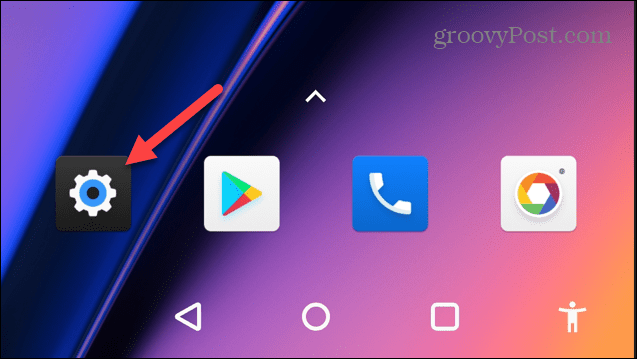
- नीचे स्क्रॉल करें समायोजन विकल्प और टैप करें डिजिटल भलाई और माता-पिता का नियंत्रण विकल्प।
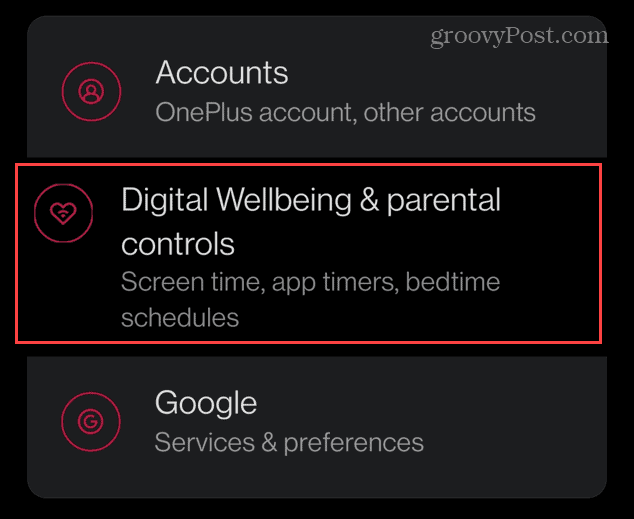
- स्क्रीन के शीर्ष पर, आपको एक वृत्ताकार ग्राफ़ दिखाई देगा जो दिन के दौरान आपके द्वारा फ़ोन पर बिताए गए समय को प्रदर्शित करता है। यह प्रति ऐप खर्च किए गए समय को भी तोड़ता है।
- अतिरिक्त जानकारी के लिए, वृत्त ग्राफ़ के केंद्र पर टैप करें।
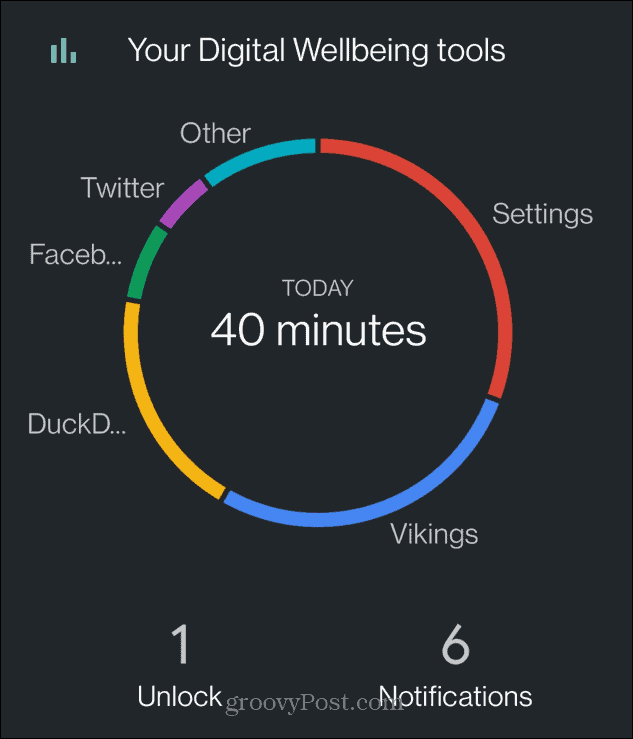
- अब आप एक बार ग्राफ़ देख सकते हैं जो सप्ताह के लिए आपका स्क्रीन समय दिखाता है। इससे आप अन्य दिनों की तुलना में फ़ोन पर बिताए गए समय की तुलना कर सकते हैं। साथ ही, आपके सर्वाधिक उपयोग किए जाने वाले ऐप्स स्क्रीन के नीचे प्रदर्शित होंगे।
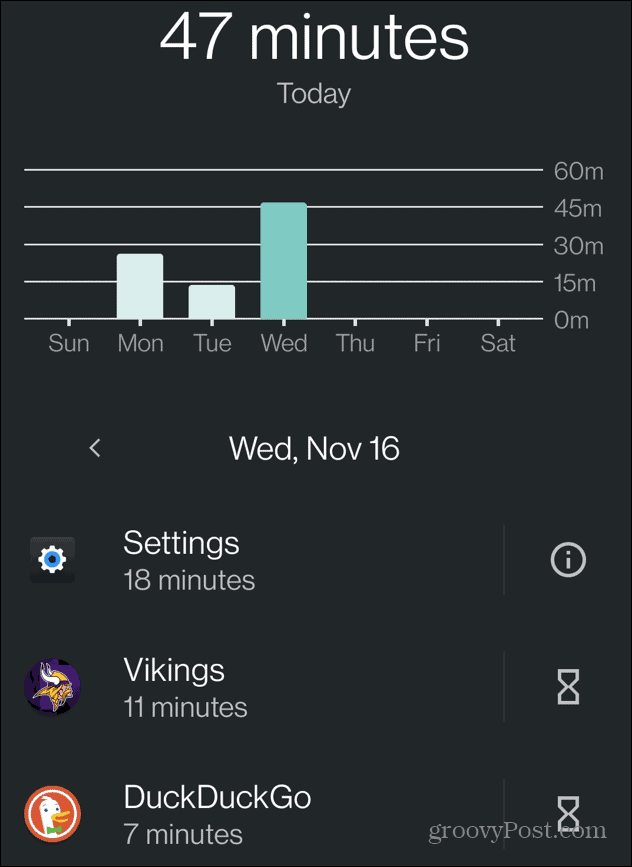
सैमसंग गैलेक्सी पर स्क्रीन टाइम कैसे चेक करें
सैमसंग गैलेक्सी फोन पर अपने स्क्रीन समय की जांच करना थोड़ा भिन्न होता है, लेकिन विचार वही है। यह आपको दिखाएगा कि आप फोन पर कितना समय बिताते हैं और आपके लिए डेटा को विभाजित करते हैं।
सैमसंग गैलेक्सी डिवाइस पर स्क्रीन टाइम चेक करने के लिए:
- खुला समायोजन अपनी होम स्क्रीन पर आइकन टैप करके। वैकल्पिक रूप से, खोलने के लिए स्क्रीन के ऊपर से नीचे की ओर स्वाइप करें त्वरित सेटिंग और टैप करें गियर निशान.
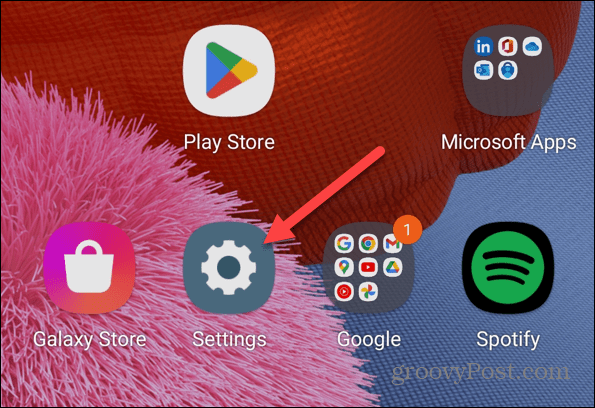
- नीचे स्वाइप करें समायोजन विकल्प और टैप करें डिजिटल भलाई और माता-पिता का नियंत्रण विकल्प।
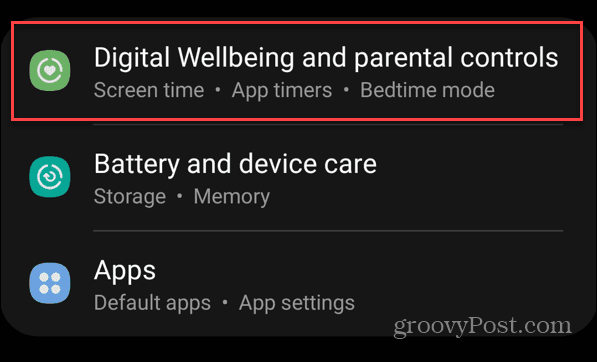
- सर्कल ग्राफ़ प्रदर्शित करने वाले अधिकांश Android फ़ोनों के विपरीत, आपको एक ग्राफ़ मिलेगा जो वर्तमान दिन के लिए आपका स्क्रीन समय दिखाता है। बार के नीचे, यह आपके सर्वाधिक उपयोग किए जाने वाले ऐप्स प्रदर्शित करेगा।
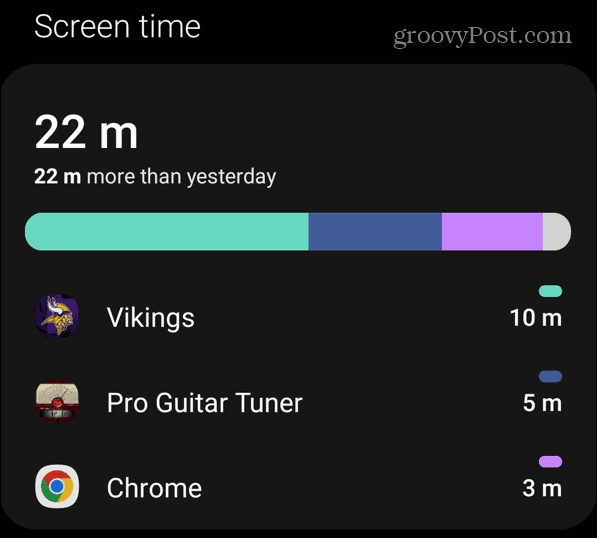
- अतिरिक्त जानकारी के लिए, टैप करें ग्राफ आइकन ऊपरी दाएं कोने में।
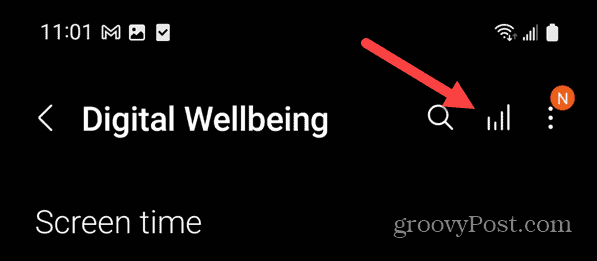
- एक बार ग्राफ़ सप्ताह के प्रत्येक दिन के लिए आपका स्क्रीन समय प्रदर्शित करेगा (जाहिर है, इस फ़ोन का अधिक उपयोग नहीं किया गया है)। यह आपको ग्राफ़ के नीचे यह भी दिखाता है कि आपने किन ऐप्स का सबसे अधिक उपयोग किया।
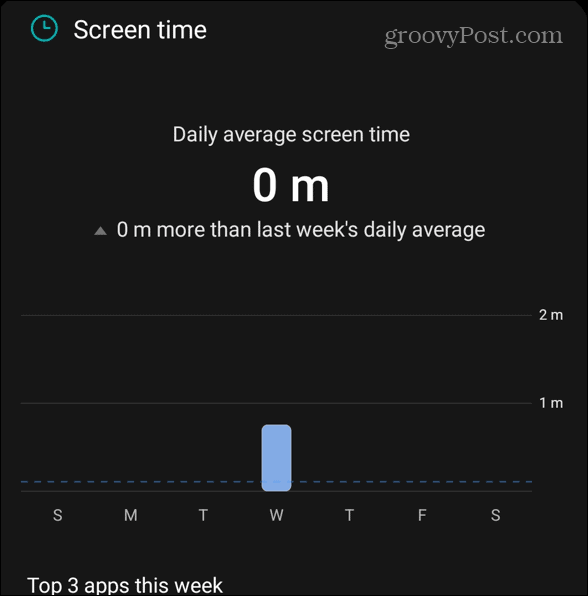
Android से अधिक प्राप्त करना
डिजिटल वेलबीइंग को आपके Android डिवाइस में अंतर्निहित होना चाहिए, जिससे आप Android पर अपना स्क्रीन समय देख सकें। यदि यह नहीं है, आप डिजिटल वेलबीइंग को भी डाउनलोड कर सकते हैं इसके बजाय Google Play Store से।
डिजिटल वेलबीइंग ऐप के अलावा, एंड्रॉइड में अन्य विशेषताएं हैं जिन्हें आप देखना चाहेंगे। उदाहरण के लिए, आपको सीखने की आवश्यकता हो सकती है Android पर एक नंबर ब्लॉक करें. या एक और क्षमता जिसका आप अक्सर उपयोग नहीं कर सकते हैं लेकिन समय-समय पर इसकी आवश्यकता होती है Android से पाठ संदेश प्रिंट करें.
किसी भी फ़ोन की तरह, आप Android पर पाठ संदेश भेज और प्राप्त कर सकते हैं। हालाँकि, कभी-कभी टेक्स्टिंग काम नहीं करती है। अगर आपको मैसेज नहीं मिल रहे हैं, इन सुधारों को आजमाएं.
इसके अलावा, यदि आपका Android फ़ोन सुस्त महसूस करता है, इसका कैश साफ़ करें बेहतर प्रदर्शन के लिए। और अगर आप Android से iPhone पर जा रहे हैं, तो जानें कि कैसे Android से iPhone में संपर्क स्थानांतरित करें.
अपनी विंडोज 11 उत्पाद कुंजी कैसे खोजें
यदि आपको अपनी विंडोज 11 उत्पाद कुंजी को स्थानांतरित करने की आवश्यकता है या ओएस की क्लीन इंस्टाल करने के लिए बस इसकी आवश्यकता है,...
Google क्रोम कैश, कुकीज़ और ब्राउज़िंग इतिहास कैसे साफ़ करें
Chrome आपके ब्राउज़र के प्रदर्शन को ऑनलाइन अनुकूलित करने के लिए आपके ब्राउज़िंग इतिहास, कैश और कुकीज़ को संग्रहीत करने का उत्कृष्ट कार्य करता है। उसका तरीका है...

